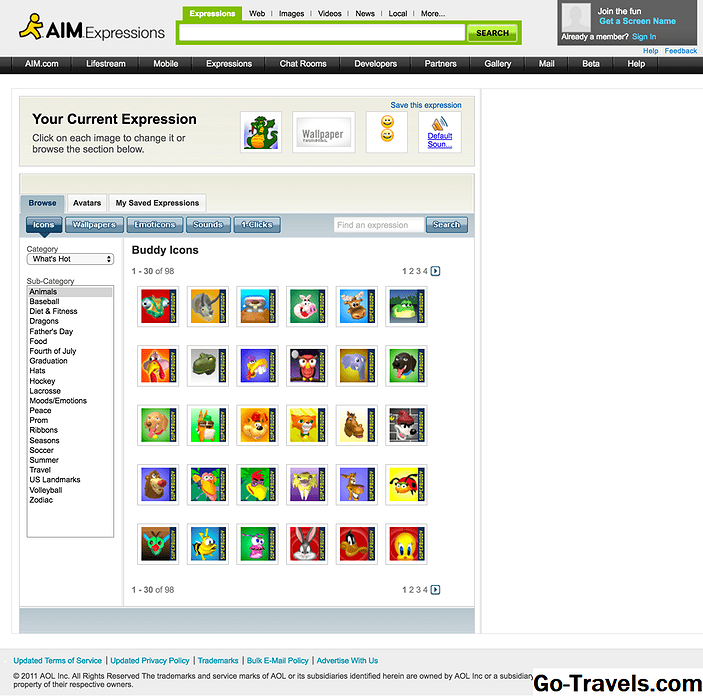Facebook facilite l'ajout d'émoticônes à vos commentaires. Outre les émoticônes de stock à votre disposition lorsque vous publiez votre statut, le champ de commentaires vous donne accès à des autocollants sur une vaste gamme de sujets qui fonctionnent comme des émoticônes.
Smileys, émoticônes, emoji et autocollants sont des termes que la plupart des gens utilisent de manière interchangeable pour faire référence aux minuscules graphiques omniprésents sur Internet. Ces minuscules visages ou autocollants indiquent votre état émotionnel ou votre activité et constituent un moyen simple de décrire rapidement ce que vous ressentez dans un commentaire.
Alors que les applications de chat et de messagerie de Facebook n'étaient auparavant autorisées que dans Facebook, l'utilisation des émoticônes sur Facebook a proliféré pour inclure des messages d'état, des commentaires et d'autres éléments. Même le bouton "J'aime" propose un nombre limité d’émoticônes alternatives.
Commenter avec des émoticônes et des autocollants
Ajouter des émoticônes à un commentaire Facebook est aussi simple que de parcourir la liste des émoticônes.
Voici comment le faire à partir d'un ordinateur:
- Cliquez sur la zone de texte où les commentaires sont entrés.
- Composez votre commentaire normalement, en entrant le texte que vous voulez avant l'émoticône.
- Vous pouvez ignorer cette étape si vous souhaitez commenter avec juste un émoticône sans texte.
- Cliquez sur le smiley à côté de la zone de texte des commentaires.
- Recherchez et sélectionnez un ou plusieurs émoticônes à ajouter au commentaire.
- Cliquez à nouveau sur l'icône du smiley pour fermer la boîte de dialogue.
- Frappé Entrer envoyer le commentaire.
Les autocollants Facebook sont un peu différents des émoticônes, car ils les envoient instantanément. Vous ne pouvez donc pas ajouter de texte avec l'autocollant. Cela est vrai quel que soit l'endroit où vous accédez à l'autocollant, que ce soit sur le site Web de bureau Facebook, l'application mobile ou le site Web optimisé pour les mobiles.
Vous pouvez envoyer des autocollants sous forme de commentaire Facebook à partir du site Web de l'ordinateur en cliquant sur le bouton correspondant, situé à l'extrême droite de la zone de commentaires. Sélectionnez l’autocollant que vous souhaitez envoyer et il sera immédiatement saisi comme commentaire.
Si vous utilisez le site mobile ou l'application mobile de Facebook, procédez comme suit pour utiliser des émoticônes et des autocollants dans vos commentaires:
- Robinet Commentaire.
- Appuyez sur l'icône du visage souriant.
- Si vous utilisez le site Web mobile de Facebook (pas l'application), vous devrez peut-être faire défiler l'écran pour trouver la section des commentaires.
- Appuyez sur un émoticône pour l'envoyer instantanément sous forme de commentaire Facebook.
Remarque: La plupart des téléphones et tablettes incluent des émoticônes dans le clavier. Si vous disposez de cette option, vous pouvez les insérer sans utiliser les menus de Facebook. Cependant, il est possible que certaines des émoticônes de votre téléphone ne s'affichent pas correctement sur le site Web de Facebook.
Ajout d'autocollants supplémentaires dans le magasin d'autocollants
Si vous ne trouvez pas l'émoticône dont vous avez besoin dans les catégories de stock, cliquez ou tapez sur le signe plus ou sur l'icône du panier dans la fenêtre contextuelle de l'autocollant pour ouvrir le magasin d'autocollants.
Vous y trouverez des centaines de catégories d'autocollants sur des sujets aussi variés que Moods de Snoopy, Manchester United, Hacker Boy (ou Girl), The Ghostbusters, Despicable Me 2, Candy Crush, Cutie Pets, Pride, Sloth Party et Hair Bandits. .
Cliquez sur Aperçu, ou pour les utilisateurs mobiles, appuyez sur le nom de la catégorie pour afficher les autocollants dans chaque emballage. Lorsque vous trouvez un paquet que vous aimez, cliquez sur Libre ou appuyez sur la flèche vers le bas. Cela place l'icône du package d'autocollants dans le menu des autocollants pour un accès facile lorsque vous ajoutez des autocollants Facebook aux commentaires.
Lorsque vous souhaitez utiliser l'un des émoticônes contenus dans le package, sélectionnez-les directement dans la fenêtre d'autocollant de commentaire. Si vous décidez plus tard que vous ne voulez pas que ce paquet soit si facilement disponible, cliquez sur l'icône du signe plus ou du panier pour revenir au magasin d'autocollants, où vous pourrez supprimer les autocollants avec Retirer ou en tapant sur le X.
Utilisation du code Emoticon dans les commentaires Facebook
Il était une fois, si vous vouliez utiliser une émoticône sur Facebook, vous deviez connaître le code texte de chaque smiley ou émoticône que vous vouliez utiliser. Vous devez taper une série spécifique de caractères et de symboles dans la zone de commentaires pour faire apparaître une icône graphique particulière dans votre commentaire ou votre réponse.
Grâce aux menus graphiques disponibles sur Facebook, ce n'est plus nécessaire. Cependant, vous pouvez quand même utiliser cette méthode si vous le souhaitez. Ainsi, lorsque vous tapez un code familier tel que :-) dans la zone de commentaire, un smiley graphique apparaît lorsque vous publiez le commentaire.
Facebook prend en charge le code des émoticônes pour la plupart des émoticônes les plus populaires utilisées sur Internet:
- Sourire - :-) :) : =)
- Clin d'œil - ;-) ;)
- Sourire - :-D: D = D
- Baiser - :-* :*
- Grincheux - >:( >:-(
- Des lunettes - 8-) 8) B-) B)
- Des lunettes de soleil - 8- | 8 | B- | B |
- Dérangé ->: O>: - O>: o>: - o
- Confus - o.O O.o
- Pac-Man -: v
- Incertain - :/ :-/ : :-
- Froncer les sourcils - :-( :( : =(
- Cri - :'(
- ange - O :) O :-)